|
|
SVN是程序员常用的一款软件,它可以很好的帮助程序员进行版本控制以及代码管理,通常的SVN服务器是搭建在Linux等系统下进行的。但是今天小编分享一种在win7操作系统使用Subversion搭建SVN服务器的方法,而且设置方法也比较简单,感兴趣或有需要的用户可以一起参考下面教程进行设置体验。
具体方法如下:
1、 首先来下载和搭建SVN服务器,进入网址后;
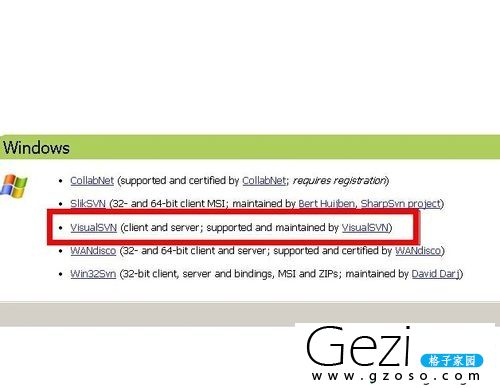
2、点开上面红色框标记的VisualSVN连接,下载VisualSVN server,下载完成后双击安装;
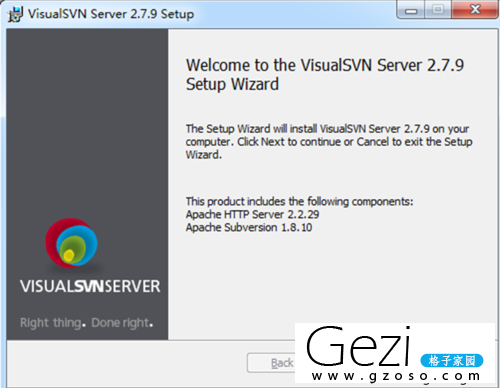
3、点击Next下一步;
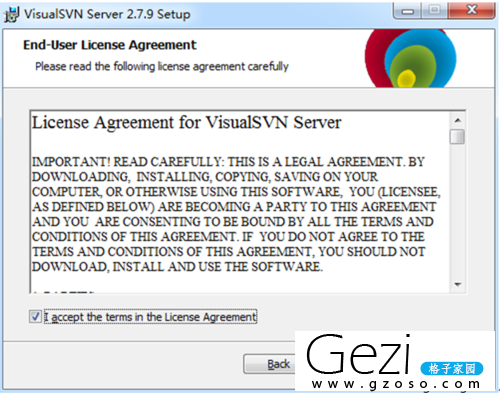
4、然后再点击Next项,下一步;
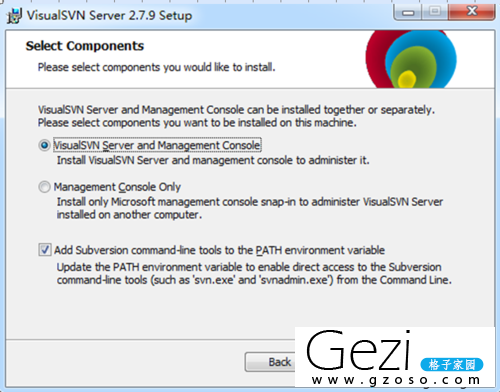
5、选择“标准版本”,点击【Next】 如下;
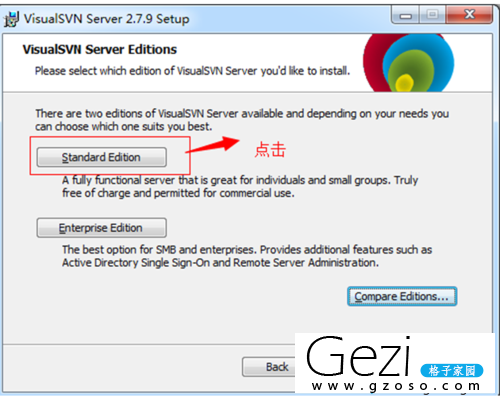
6、选择安装路径,服务器端文件存放位置,默认端口号(Location是指VisualSVN Server的安装目录,Repositorys是指定你的版本库目录.Server Port指定一个端口,Use secure connection勾山表示使用安全连接),点击Next,进入下一步;
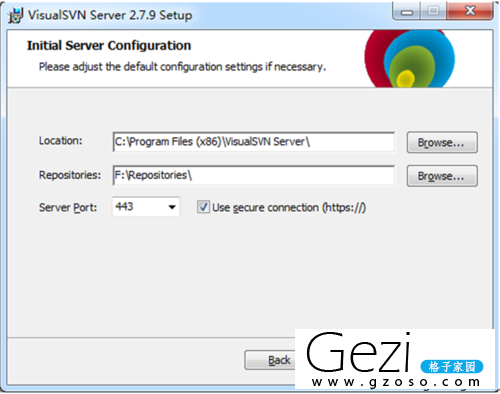
7、准备安装,点击Install,进入下一步;
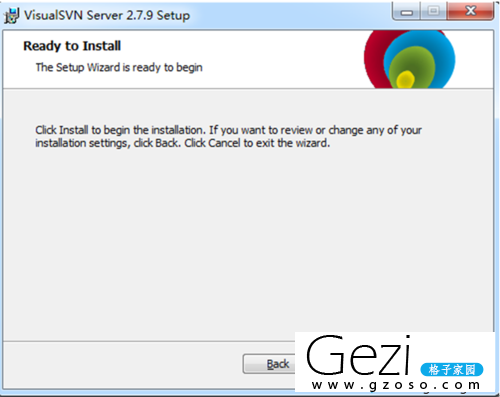
8、等待安装;
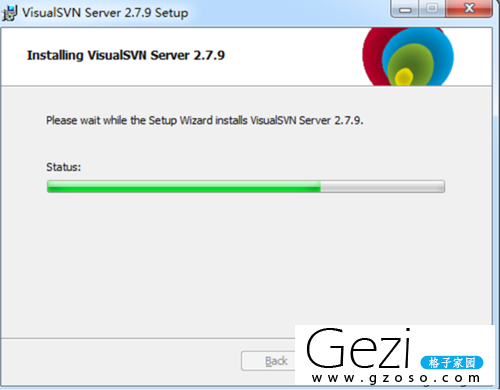
9、完成后,点击【next】,进入下一步;
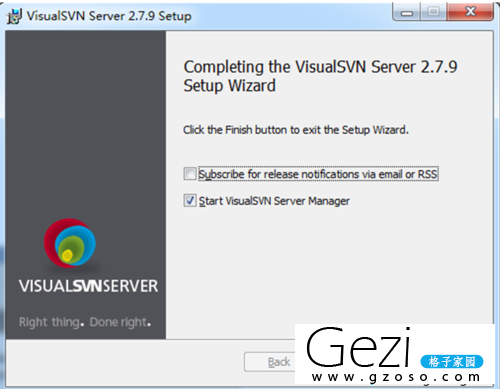
10、点击【Finish】即可完成安装。安装完成后,启动VisualSVN Server Manage;
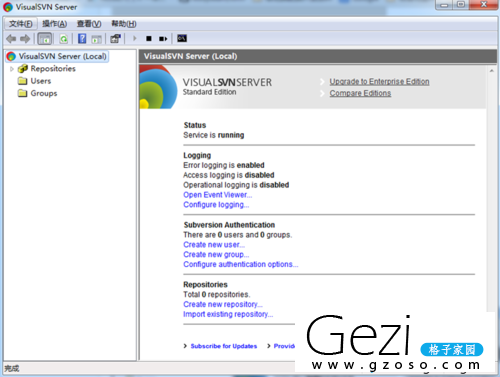
11、可以在窗口的右边看到版本库的一些信息,比如状态,日志,用户认证,版本库等.要建立版本库,需要右键单击左边窗口的Repositores;
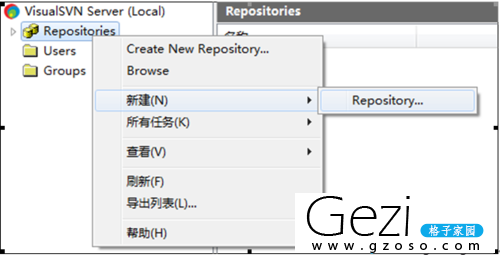
12、在弹出的右键菜单中选择Create New Repository或者新建->Repository;
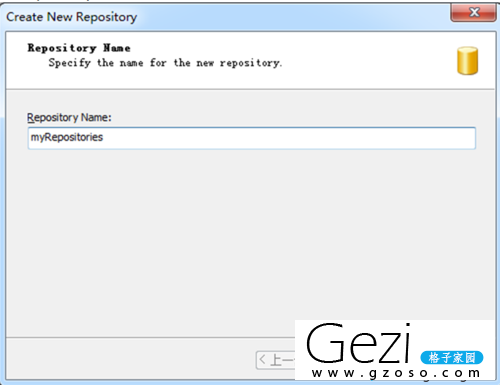
13、键入对象库名称后,进入下一步;
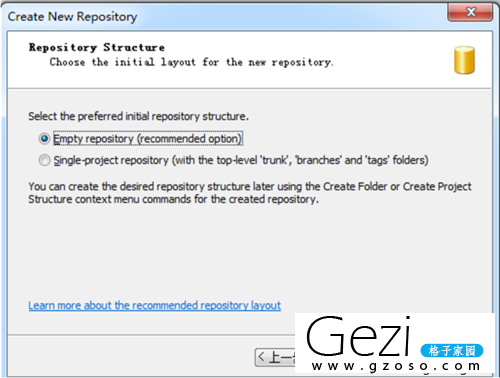
14、选择”空的对象库“,进入下一步;
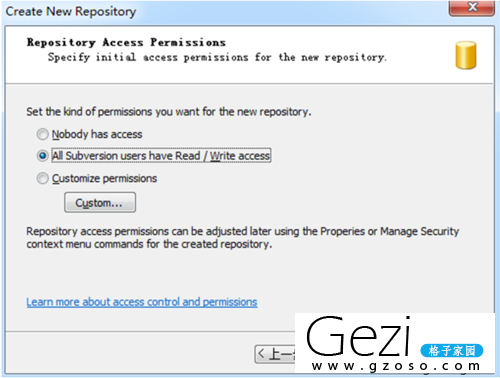
15、设置对象库的权限,点击【create】;
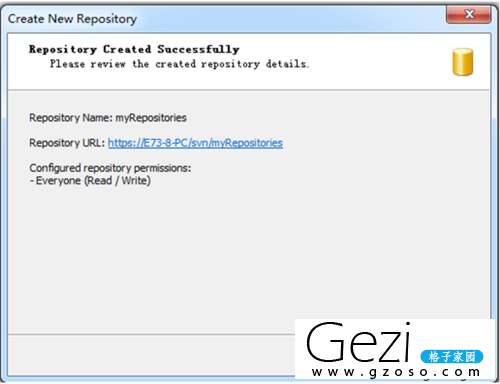
16、点击【Finish】即可完成基本创建。
上述就是win7系统使用Subversion搭建SVN服务器的方法,有需要的用户可以掌握,更多资讯内容欢迎关注格子家园。 |
|